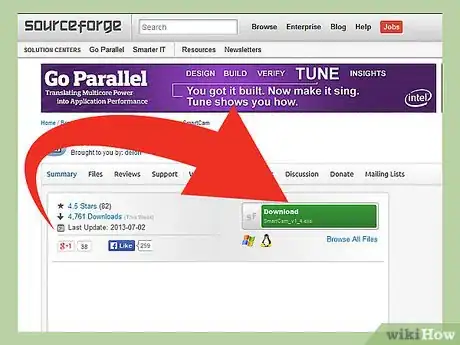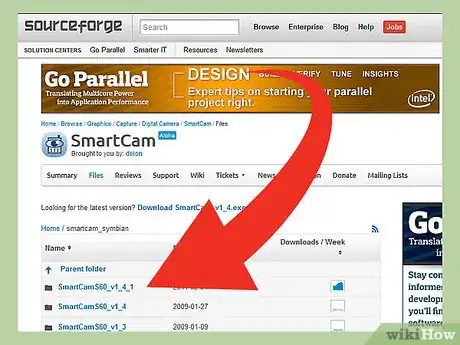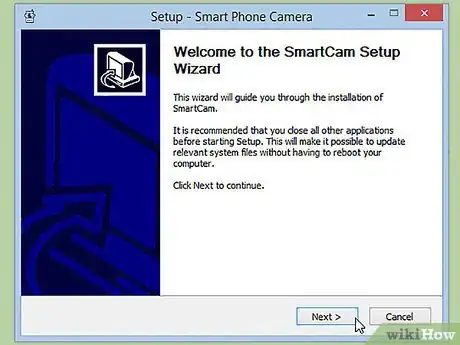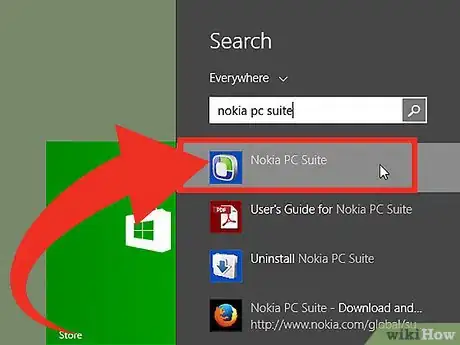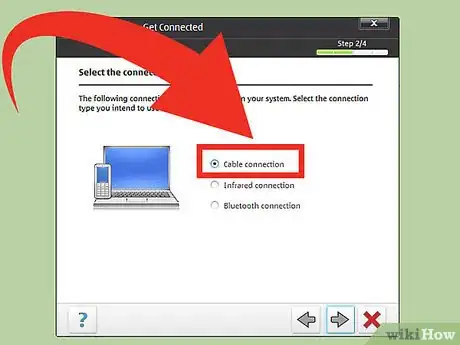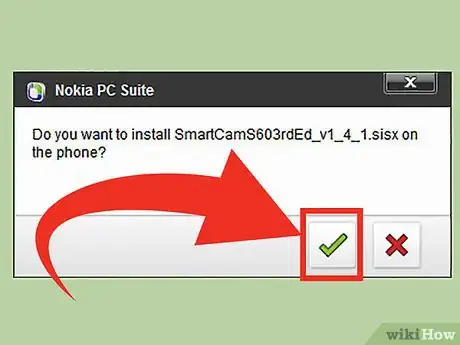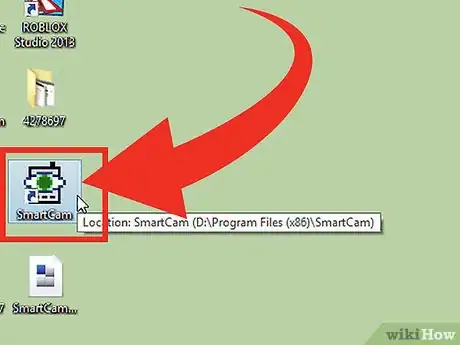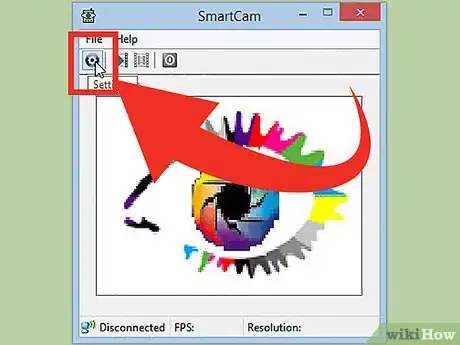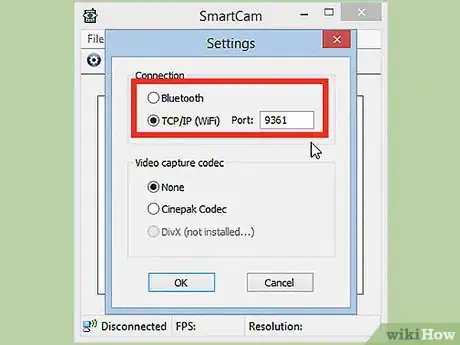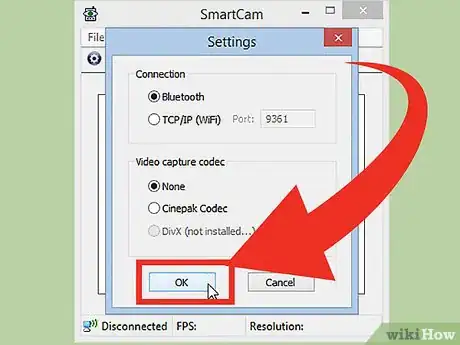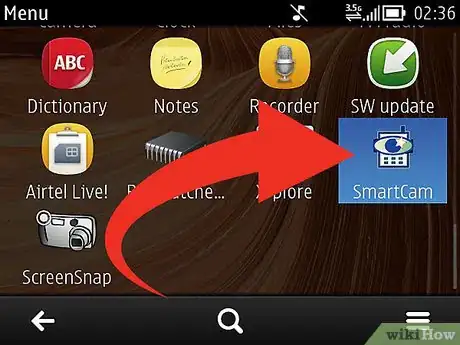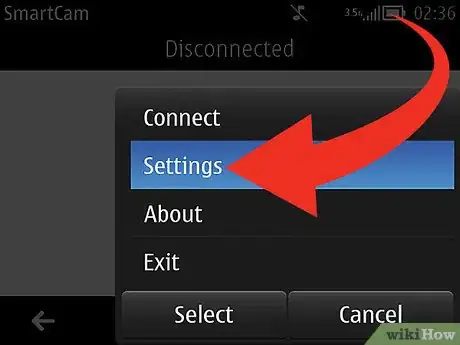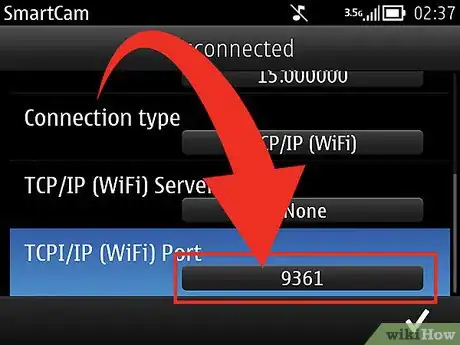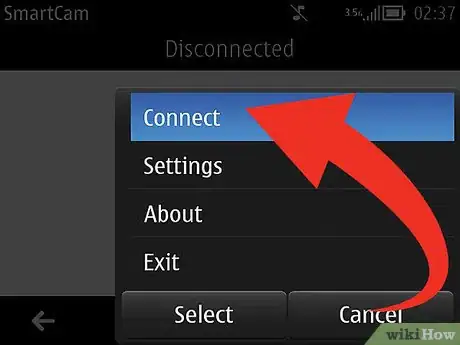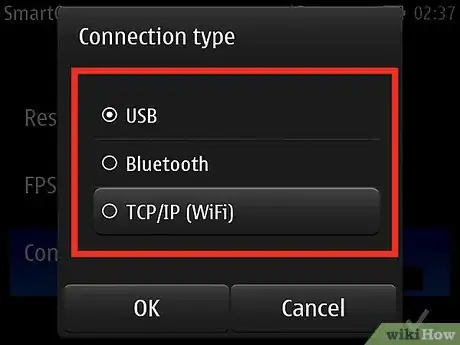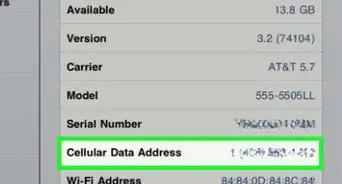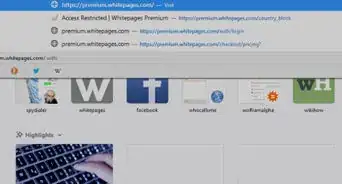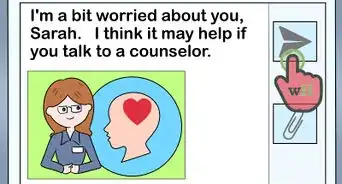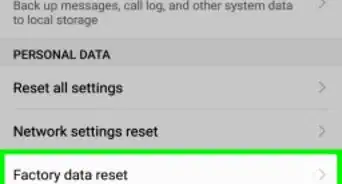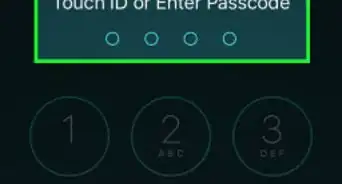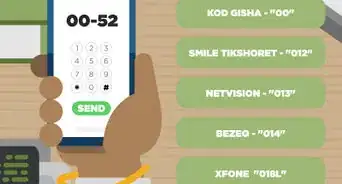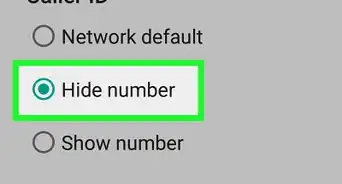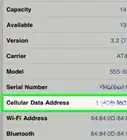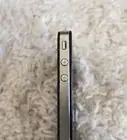X
wikiHow es un "wiki", lo que significa que muchos de nuestros artículos están escritos por varios autores. Para crear este artículo, autores voluntarios han trabajado para editarlo y mejorarlo con el tiempo.
Este artículo ha sido visto 6902 veces.
Utilizar tu teléfono celular como cámara web en tu computadora puede ahorrarte el dinero de comprarte una nueva cámara. Si usas un teléfono Nokia con un sistema operativo Symbian, puedes conectarlo a tu computadora y usar su cámara integrada sin gastar dinero en una nueva cámara web.
Pasos
Parte 1
Parte 1 de 3:Instala SmartCam
Parte 1
-
1Descarga la aplicación SmartCam. Necesitas instalarla en tu teléfono y en tu computadora.
- Puedes descargar la aplicación para computadoras en: http://sourceforge.net/projects/smartcam/?source=navbar.
- Puedes descargar la aplicación para Symbian en esta dirección: http://sourceforge.net/projects/smartcam/files/smartcam_symbian/.
-
2Instala la aplicación SmartCam en tu computadora. Sigue las instrucciones de configuración para instalarla adecuadamente en tu computadora.
-
3Abre el Nokia PC Suite. Si aún no lo tienes en tu computadora, puedes instalarlo desde el CD que vino con el teléfono o desde http://www.nokia.com/global/support/nokia-pc-suite/.
-
4Conecta tu teléfono a tu computadora. Conecta el cable de datos a tu teléfono y enchufa el otro extremo al puerto USB de tu computadora.
- Espera a que el Nokia PC Suite detecte tu teléfono.
-
5Arrastra el archivo de SmartCam Symbian que descargaste al Nokia PC Suite para instalarlo.
- Los archivos de Symbian tienen una extensión “.sis”.
Anuncio
Parte 2
Parte 2 de 3:Configura la aplicación SmartCam en tu computadora
Parte 2
-
1Ejecuta la aplicación SmartCam. Haz clic en el ícono de atajo en el escritorio para abrirla.
-
2Haz clic en el ícono con forma de engranaje en la esquina superior izquierda para abrir la configuración de la aplicación.
-
3Elige el tipo de conexión que deseas utilizar para tu teléfono y tu computadora. Puedes elegir entre una red inalámbrica o Bluetooth.
- Si vas a elegir la opción TCP/IP (WiFi), necesitas ingresar el número de puerto que consta de 4 dígitos. No uses conexiones simples de 4 dígitos porque no funcionará.
-
4Haz clic en “Ok” para guardar los cambios de la aplicación.Anuncio
Parte 3
Parte 3 de 3:Configuración de la aplicación SmartCam en tu teléfono
Parte 3
-
1Ejecuta la aplicación en tu teléfono. Una vez ejecutada, presiona la tecla o el botón de función programable para abrir la opción “Menu" (menú) de la aplicación.
-
2Desplázate hacia abajo en la opción “Menú” y selecciona "Settings"(ajustes).
- Si usas la conexión Bluetooth, puedes omitir este paso e ir al paso 4.
-
3Introduce el mismo número de puerto que ingresaste en el campo TCP/IP (WiFi) en la aplicación para computadora.
-
4Abre la opción Menú en tu teléfono y selecciona "Conect"(conectar).
-
5Elige la opción Bluetooth o TCP/IP (WiFi).
- Para conectarte vía Bluetooth, la aplicación activará el Bluetooth de tu teléfono y escaneará los dispositivos cercanos. Selecciona tu computadora en la lista de dispositivos Bluetooth detectados para establecer una conexión.
- Para conectarte TCP/IP (WiFi), introduce la dirección IP en el campo del nombre del servidor. Selecciona el nombre de tu computadora en la lista de puntos de acceso disponibles y espera que la aplicación termine de establecer conexión.
- La pantalla de la cámara de tu teléfono aparecerá en la aplicación SmartCam de tu computadora.
Anuncio
Consejos
- La aplicación SmartCam también está disponible para otros sistemas operativos como Android y Bada.
- Puedes obtener la dirección IP de tu computadora usando el símbolo de sistema.
- También puedes instalar la aplicación SmartCam en tu teléfono sin necesidad del Nokia PC Suite. Solo copia el archivo “.sis” en la tarjeta de memoria de tu teléfono. Para poder hacerlo, tu teléfono debe tener una aplicación instalada para explorar archivos.
Anuncio
Referencias
Acerca de este wikiHow
Anuncio